
WiFi Mouse手机无线鼠标app
- 安装 v5.3.6
- 安卓实用工具
 安全
安全
-
更新时间2023-11-23
-
大小31.9M
-
语言英文
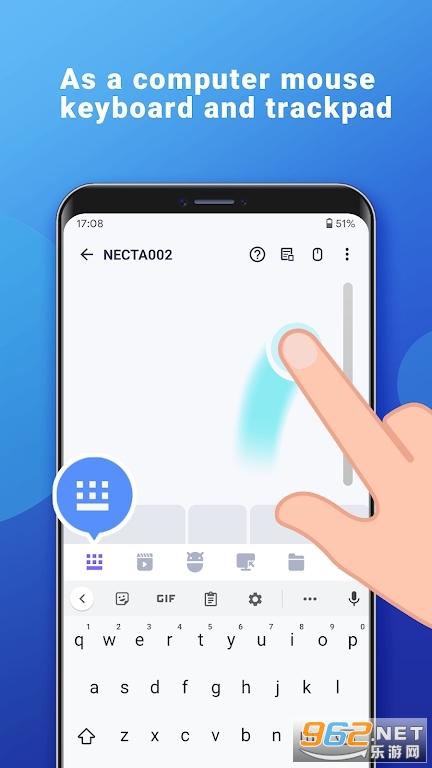
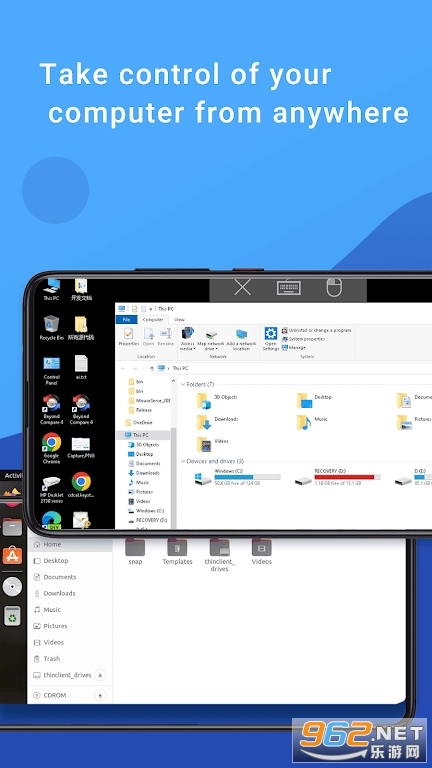
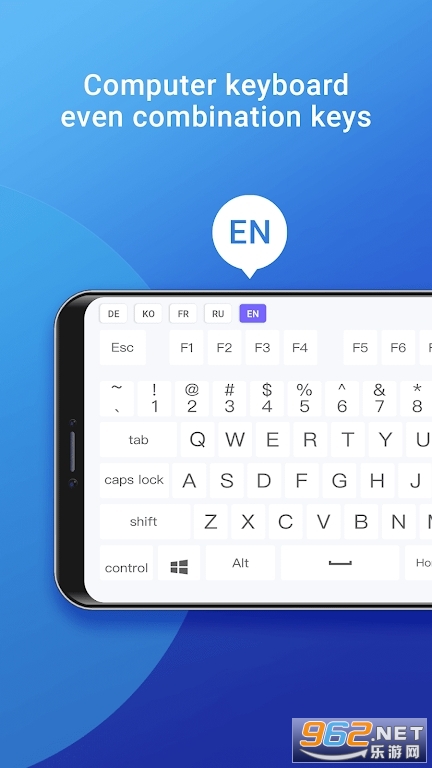
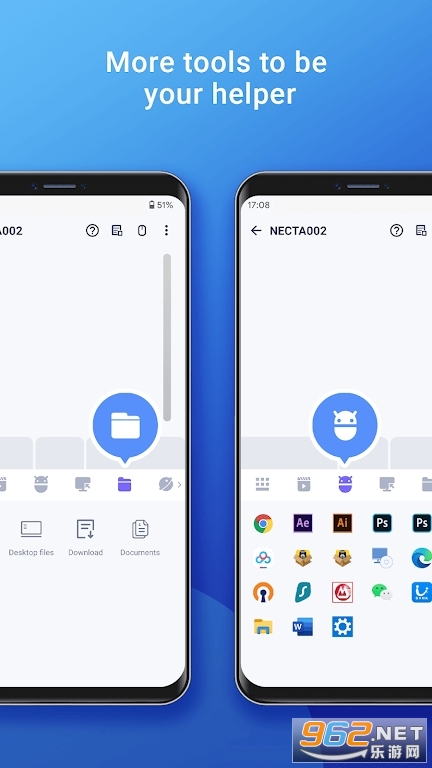
《WiFi Mouse手机无线鼠标app》是专门针对mouse server所打造的,它可以让你的手机化身成无线鼠标、键盘、触摸板等设备,方便用户更好的操作PC设备。现阶段,它不仅支持语音识别直接输出文本到电脑端,而且还支持多种手势输入,有了它,手机控制电脑也是能够做到得心应手。
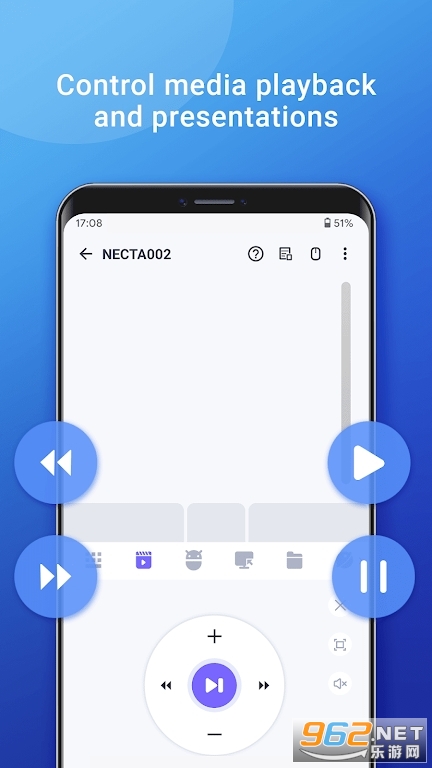
快速把你的手机变成无线遥控器套件,这样就能方便地远程控制电脑了。
它真实模拟鼠标、安卓键盘和电脑键盘、触摸板,还包含语音输入、控制播放器、关机等功能。
现在支持从任何地方远程关闭/重启您的计算机
1.无线接收器正确插入电脑usb接口。
每一个无线鼠标都会配备一个无线接收器,这个无线接收器,一般都在鼠标的电池卡扣里面。
我们只要打开电池的卡扣就可以看到无线接收器。
2.无线鼠标开关要开启。
所有无线鼠标下方都有一个on/off的开关,这个开关一定要开到on位置,否则是没办法正常发送无线信号的。
3.无线鼠标要装电池。
无线鼠标之所以能正常发送信号,是因为能够通电,既然是无线的,当然要装电池了,就像家里的电视遥控器一样,如果是可以自动充电的当然好,但是这种能充电的无线鼠标相当少!
1、确认硬件连接状况
首先检查无线鼠标与电脑的连接是否正常。确认电脑的USB接口是否松动或有破损,若是电脑的USB接口有问题,则需要更换主板或在其他USB接口上试一下。如果无线鼠标是通过蓝牙连接,需要检查电脑蓝牙是否已经打开,是否已经连接其它设备。
其次要检查鼠标是否已经正确安装电池并开关打开,有时也有可能是电池过低或过期造成无法连接电脑,需要更换电池或者充电。
2、重启设备试试
有时候可以通过重启设备来解决连接问题。尝试关掉无线鼠标和电脑,然后重新启动设备,再进行连接。如果重启后还是无法连接,可以尝试使用其他设备连接无线鼠标,比如智能手机或平板电脑,如果其他设备也无法连接,那么可能是无线鼠标的问题,需要更换鼠标。
3、更新驱动程序
如果设备连接的是新装系统的电脑,或者设备中途出现过异常情况(比如断电宕机等),可能会导致鼠标驱动程序被破坏。此时需要检查鼠标驱动程序是否已经更新,如未更新,则需要下载新的驱动程序更新。如果驱动更新后还是无法连接,可以尝试卸载驱动程序,再次安装新的驱动程序并重新连接鼠标。
4、联系售后客服帮忙处理
如果以上几个步骤还是无法处理,可能需要联系无线鼠标的厂家或者售后客服,他们能够为你提供更严谨的支持和帮助。如果无线鼠标还在质保期内,可以申请保修或更换新设备。切忌私自拆卸无线鼠标或在未得到厂家或者经过授权的维修人员的指导下,在自行尝试修理,否则会导致更严重的问题。
* 支持鼠标的光标移动
* 支持左、右键点击
* 支持鼠标中键滚动和点击
* 支持Android系统键盘的输入
* 支持全屏幕的触摸板
* 支持全屏幕的全真实体键盘
* 支持实体键盘的快捷键和热键
* 支持RDP(远程桌面)
* 支持语音识别并发送文本到电脑端
* 支持自动连接电脑端
* 支持媒体播放控制
* 支持浏览器控制
* 支持ppt演示控制
* 浏览电脑文件
* 远程打开电脑文件
* 密码保护
* 兼容Windows系统/Mac OSX系统/Ubuntu Linux系统
* 单个手指轻触屏幕代表单击
* 单个手指快速单击代表双击
* 单个手机轻按一小会再移动,代表拖拽
* 两个手指同时单击代表鼠标右键单击
* 两个手指放大和缩小操作,类似手机的图片放大/缩小操作
* 两个手指同时向上/向下滑动,代表滚动
* 三个手指移动代表拖拽
* 四个手指向下滑动代表显示桌面
* 四个手指向上滑动代表当前窗口最大化
* 四个手指左右滑动代表切换应用程序窗口
WiFi Mouse无线鼠标app官方最新版能够轻松将用户的手机变成鼠标,只要与电脑端的软件一起配合使用就可以轻松的使用手机来操控自己的电脑,方便用户在紧急时刻使用相关的功能。
玩家留言
跟帖评论